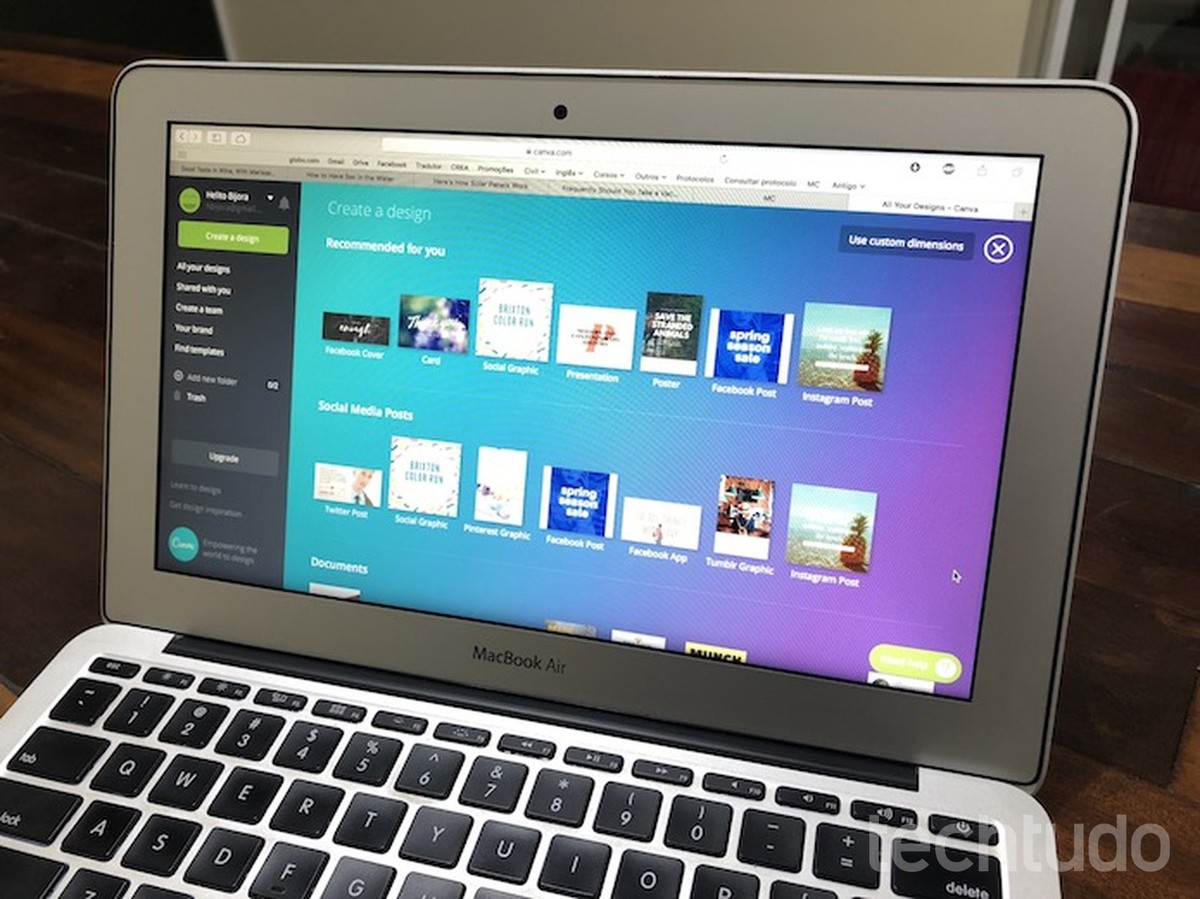
Por Helito Beggiora, para o TechTudo
Para criar um gráfico online, usuários podem recorrer ao Canva, que fornece um guia para orientar usuários nesse processo. A seção especial busca recomendar o modelo ideal de infográfico de acordo com a necessidade de cada um. Com a ferramenta, é possível criar e editar gráficos sem instalar nada no PC, e é ideal para quem não sabe usar ou não tem o Excel instalado no PC. Depois de finalizado, o gráfico pode ser baixado em formato de imagem (PNG) ou PDF.
No passo a passo a seguir, confira como usar o assistente online de criação de gráficos do Canva para encontrar a melhor opção para o seu projeto. O aplicativo roda direto do navegador e pode ser usado em PCs com Windows, Linux e no macOS.
App para fazer logotipo: aprenda como usar o Canva no Android e iPhone
Quer comprar celular, TV e outros produtos com desconto? Conheça o Compare TechTudo
Passo 1. Acesse o site do criador de gráficos do Canva (canva.com/pt_br/graficos) e digite o título do seu gráfico. Feito isso, pressione o botão "Criar meu gráfico agora";
Passo 2. Agora, selecione se você já sabe qual tipo de gráfico quer usar ou se precisa de ajuda para encontrar a melhor opção para o seu projeto;
Passo 3. Se você optou pela ajuda, escolha o tipo de informação que você quer representar no seu gráfico;
Passo 4. Com base na sua escolha, o Canva irá sugerir os tipos de gráficos mais indicados para o seu caso. Selecione o tipo de gráfico que você quer usar;
Passo 5. Agora basta selecionar o modelo de gráfico que você quer usar para editá-lo. Se necessário, você deverá fazer login na sua conta ou se cadastrar gratuitamente;
Passo 6. O modelo escolhido será aberto no editor. Clique sobre um texto para alterar o conteúdo. As opções de formatação estão localizadas no painel logo acima;
Passo 7. Você pode alterar a cor das figuras, fundo, margens e outros elementos. Para isso, basta clicar sobre o item desejado e escolher a cor no canto superior esquerdo;
Passo 8. Caso queira, é possível mover os objetos arrastando com o mouse. Os botões que aparecem nos cantos do retângulo servem para aumentar ou diminuir o tamanho e rotacionar;
Passo 9. Após fazer as edições desejadas, pressione o botão de download, no canto superior direito da tela. Por fim, selecione o formato do arquivo e escolha novamente "Baixar".
Pronto! Aproveite as dicas para criar um gráfico personalizado usando o Canva no PC.
Qual o editor de imagem você costuma usar? Deixe sua opinião no Fórum do TechTudo.
Canva: saiba tudo sobre o aplicativo de edição
*Nota de transparência: Canva e TechTudo mantêm uma parceria comercial. Ao assinar alguma ferramenta no site parceiro, o TechTudo pode ganhar uma comissão ou algum outro tipo de compensação.
Como criar uma carta de apresentação com o Canva
Como fazer uma linha do tempo com o Canva
Como fazer convite de chá de bebê para WhatsApp grátis
Agendamento de transmissões ao vivo será disponibilizado gradualmente para usuários da rede social; aplicativo também permitirá testar conexão e iluminação antes de lives com convidados
Versão online do editor de apresentações permite compartilhar edições com amigos e baixar documentos para o PC; veja como usar o PowerPoint online
Celulares que rodam Fortnite e número de jogadores estão entre as dúvidas sobre o Battle Royale da Epic Games
Novo game de sobrevivência contra zumbis desafia jogador a administrar recursos e criar uma pequena comunidade para enfrentar as criaturas.
App para Android e iPhone (iOS) traz exercícios gratuitos diários e sons relaxantes.
© 1996 – 2023. Todos direitos reservados a Editora Globo S/A. Este material não pode ser publicado, transmitido por broadcast, reescrito ou redistribuído sem autorização.
